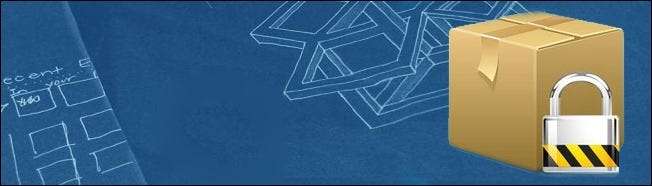
הוויש אבטחה בדרופבוקס בשבוע שעבר פתח עיניים רבות של אנשים לצורך בהצפנה בניהול המשתמש לאחסון מבוסס ענן. המשך לקרוא כדי ללמוד כיצד לאבטח את Dropbox שלך (וקבצים אחרים מבוססי ענן) באמצעות Boxcryptor.
מדוע שכבת אבטחה נוספת על אחסון הענן שלך?
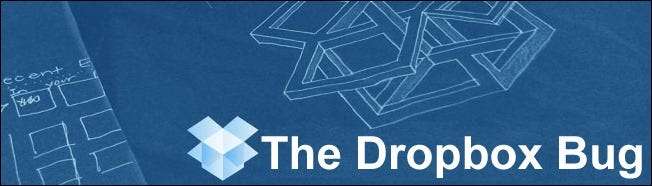
ב -19 ביוני הייתה תקלה ביטחונית בת ארבע שעות בדרופבוקס . באותה תקופה של ארבע שעות כל אחד יכול להתחבר לכל חשבון עם כל סיסמה. אם מישהו היה מכיר את הדוא"ל בו השתמשת בכניסה, הוא יכול היה לספק סיסמה כלשהי וזה יעבוד. בעיקרון זה לא היה משנה כמה עוצמה תכנית ההצפנה ש- Dropbox השתמשה בכדי לאבטח את הקבצים שלך, כיוון שפגם האבטחה מותר באופן זמני. כֹּל אֶחָד להתחבר לחשבונך ולהיות מאומת כאילו היית אתה - הליך שיעקוף את ההצפנה החזקה ביותר בעולם מכיוון שהמערכת האמינה שהמשתמש הוא משתמש חוקי בחשבון.
אז מה אתה יכול לעשות? לא נעשה שימוש באחסון מבוסס ענן בכלל? זו אפשרות, אך אנשים רבים נהנים להשתמש ב- Dropbox ורוב הקבצים שלהם הם מוסיקה, קבצי מדיה וקבצים אחרים שאינם קריטיים. במקום להפסיק להשתמש ב- Dropbox (או בכונני אחסון מבוססי ענן אחרים) תוכל לאבטח קבצים בקלות ובאופן סלקטיבי בתוך ה- Dropbox שלך, כך שגם אם החשבון נפגע, הפורץ עדיין יצטרך לפענח את הקבצים המוצפנים בכבדות.
אבטחת Dropbox עם BoxCryptor
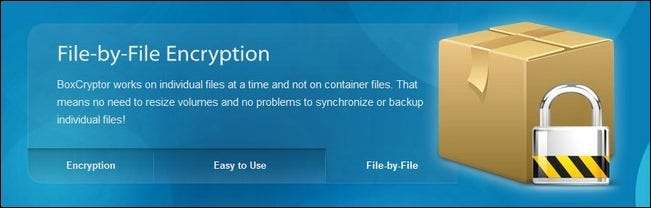
אף על פי שאנשים רבים פשוט שומרים נפח מוצפן בתוך Dropbox שלהם (כמו נפח TrueCrypt) ועושים זאת מביס למחצה את המטרה שיש כונן מבוסס ענן מרוחק שמעדכן ושומר את הקבצים שלך ללא הרף. בעת שימוש בנפח הצפנה גדול Dropbox יעלה את עוצמת הקול רק כאשר הווליום הוגדל. בכל פעם שאתה נמצא בתוך עוצמת הקול ועובד ומשנה קבצים אתה מאבד את תכונת הגיבוי המתמשכת.
עבור קבצים שברצונך להצפין, עם התעסקות מינימלית ועם היכולת לפתוח ולבצע מניפולציה של קבצים בודדים, תוך שמירה על היתרון של גיבויים מתמשכים, BoxCryptor הוא פיתרון פשוט. BoxCryptor הוא פתרון מבוסס Windows להצפנת קבצים אחר קבצים באמצעות הצפנת AES-256 סיביות. זה תואם למוצפן מערכת קבצים (EncFS) וכך ניתן לגשת לקבצים המוצפנים של BoxCryptor במחשבי Mac OS X ו- Linux.
אם אתה מתכנן להשתמש ב- BoxCryptor עם מחשב Mac OS X הקפד לעשות זאת עיין במדריך מפורט זה . אם אתה מתכנן להשתמש בו עם מחשב לינוקס, הקפד לעשות זאת עיין במדריך זה . המשך המדריך שלנו יעסוק באבטחת חשבון Dropbox באמצעות BoxCryptor ממכונת Windows.
התקנה ותצורה של BoxCryptor
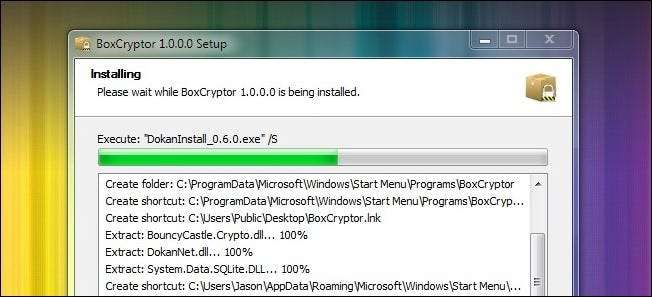
תהליך ההתקנה של BoxCryptor די פשוט קדימה. BoxCryptor מגיע בשלושה טעמים. הגרסה החינמית מאפשרת לך להצפין ספריה בגודל של עד 2GB. עלות הגרסה האישית ללא הגבלה 20 דולר ומאפשרת גודל ספריה ללא הגבלה. העסק ללא הגבלה הוא 50 דולר ופשוט גרסה מורשית מסחרית של הגרסה האישית ללא הגבלה.
הורד את קובץ ההתקנה כאן . אנו נשתמש בגרסה החינמית מכיוון שעלינו לאבטח נפח קטן בלבד של קבצים. הפעל את קובץ ההתקנה ופעל לפי ההנחיות. BoxCryptor יאתר אוטומטית אם התקנת Dropbox במחשב וישאל אותך אם ברצונך למקם את ספריית BoxCryptor בתיקיית Dropbox שלך. לחץ על כן.
הפעם היחידה שתצטרך לשים לב מקרוב היא כשאתה מגיע למסך זה:
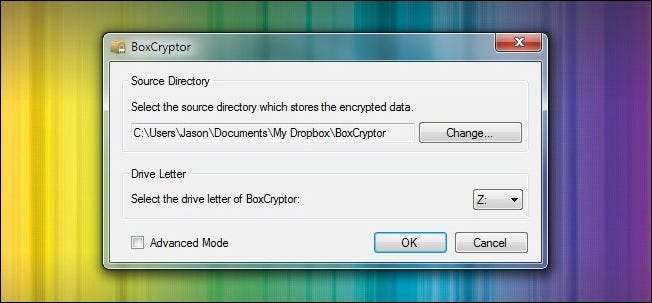
כאן עליך לבדוק כדי לוודא ש- BoxCryptor ממוקם כראוי בספרייה שלך במערכת התיקיות של Dropbox. עליך גם לבחור אות כונן עבור BoxCryptor כדי להרכיב כונן וירטואלי. בחרנו ב- Z.
אתה יכול לעזוב את מצב מתקדם אפשרויות לבד אלא אם כן אתה משתמש בתכונת גרסת הקבצים של Dropbox. כברירת מחדל BoxCryptor מצפין את שמות הקבצים. הצפנת שמות קבצים זו מהווה דחיפה אבטחה נחמדה אך היא שוברת את מערכת גרסאות הקבצים ב- Dropbox. אם זו תהיה בעיה עבור זרימת העבודה שלך, הקפד לבדוק מצב מתקדם וכבה את הצפנת שם הקובץ. אם אינך משתמש בגירסת הקבצים ולא תצטרך להסתמך על שמות קבצים כדי להוריד את הקבצים המוצפנים שלך דרך ממשק האינטרנט, עדיף להשאיר את שמות הקבצים מוצפנים.
אם אתה אמור להחליט במועד מאוחר יותר שברצונך להסיר את הצפנת שם הקובץ (או להפעיל אותו), תוכל להשתמש ב- BoxCryptor Control (כלי שורת פקודה קטן) כדי להחליף את ההגדרה. אתה יכול קרא עוד על טכניקה זו כאן .
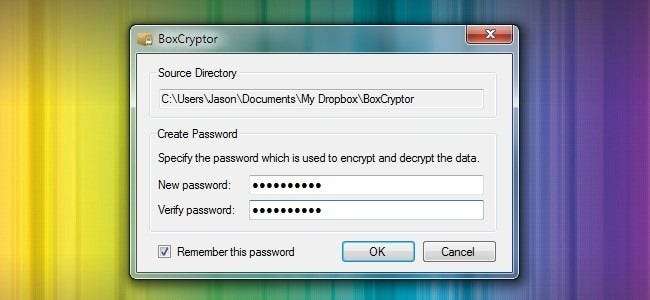
בשלב האחרון תקצה סיסמה לנפח BoxCryptor שלך. בחר סיסמה חזקה. זה תלוי בך אם אתה רוצה או לא BoxCryptor לזכור את הסיסמה. בחרנו לזכור את הסיסמה מכיוון שמטרתנו היא לאבטח את הקבצים מרחוק ולא לאבטח אותם מקומית (אם למישהו יש גישה למחשב הפיזי שלנו במידה שסיסמה זו תיזכר או לא היא קו ההגנה האחרון שלנו יש לנו בעיות גדולות יותר. להתמודד עם).
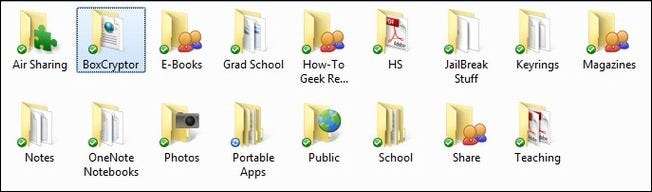
בשלב זה אתה אמור לראות את תיקיית BoxCryptor (או כל שם תיקיה חלופי שבחרת) בתוך תיקיית Dropbox שלך. אתה אמור גם לראות את הכונן הווירטואלי ברשימת הכוננים שלך (במקרה שלנו, Drive Z). ישנם שני כללים חשובים מאוד שאתה צריך לעקוב אחר כך. ראשון, אל תכניס קבצים ישירות לתיקיית BoxCryptor . אם תמקם קבצים ישירות לתיקיה הם יעשו זאת לֹא להיות מוצפן. הם פשוט יהיו קבצים רגילים כמו אלה שנמצאים בתיקיה אחרת אחרת בספריית Dropbox שלך. שְׁנִיָה, אל תמחק את הקובץ encfs6.xml בתיקיה BoxCryptor . קובץ זה מכיל מידע חשוב שעוזר ל- BoxCryptor לפענח את הקבצים שלך, למחוק אותו הופך את BoxCryptor לחסר תועלת והקבצים שלך מוצפנים לצמיתות.
למעשה עדיף שלעולם לא תיכנסו ישירות לתיקיית BoxCryptor, אלא השתמשו רק בנפח המותקן. אם כבר מדברים על הנפח המותקן הזה, בואו נזרוק אליו כמה קבצים ונראה מה קורה.
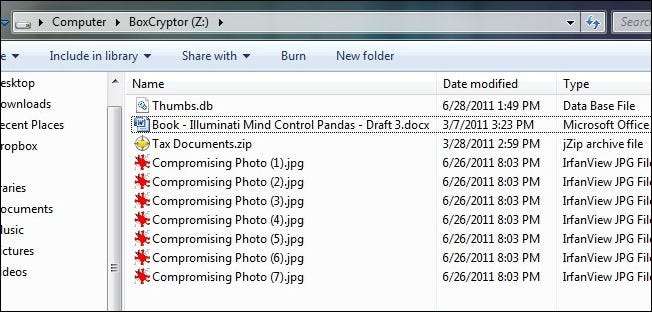
בצילום המסך שלמעלה הרגע זרקנו קבצים לכונן Z, הכונן הווירטואלי של BoxCryptor. אנו יכולים לעבוד בכונן זה כמו בכל כונן אחר במחשב שלנו. הקבצים מוצפנים ומוצפנים בזמן אמת וכל שינוי שאנו מבצעים בקבצים בודדים יבוא לידי ביטוי בקרוב בתוכן חשבון Dropbox שלנו.
איך זה נראה בתיקיית BoxCryptor עכשיו? בואו נציץ.
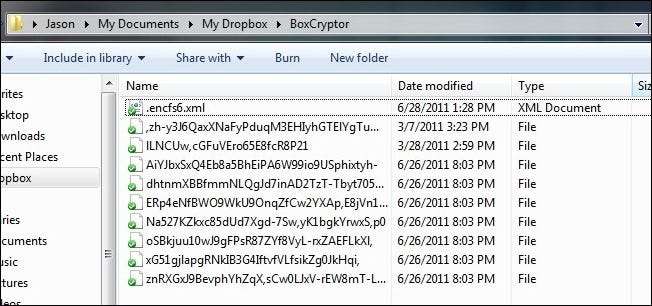
כל קובץ הוצפן בנפרד על ידי BoxCryptor וכפי שמעידים הסימנים הירוקים, הוא כבר הועלה ל Dropbox. רוב חשבון Dropbox שלנו, המכיל קובצי MP3, ספרים אלקטרוניים וקבצים אחרים שאינם אישיים אחרים, נותר ללא הצפנה בעוד שספריית BoxCryptor נהנית מהצפנת AES-256 חזקה מקבצים.
אם יש לך שאלות נוספות אודות BoxCryptor, תוכל להכות אותן קובץ שאלות נפוצות , בדוק את הבלוג שלהם , או בקר בפורום המשוב שלהם . יש לך ניסיון עם BoxCryptor, EncFS או כלי הצפנה אחרים של קבצים אחר קבצים ואחסון מבוסס ענן? בואו נשמע על כך בתגובות.







